Как сделать майкрософт эйдж темным
Обновлено: 04.07.2024
Компания Microsoft недавно обновила Microsoft Edge на Chromium, чтобы пользователи браузера могли вручную переключаться между темами оформления, независимо от настроек в Windows 10. Пока такая возможность стала доступна только для Windows, но ожидается конечно и для macOS для которой компания не так давно тоже выпустила Edge.
Microsoft уже давно начала внедрять темную тему оформления в самой Windows 10. При этом компания хочет, чтобы и новый браузер для платформы соответствовал самой системе и позволял пользователям работать с темной и светлой темами оформления, поддерживаемыми в Windows 10.
Если у вас в Windows 10 активна для приложений светлая тема оформления, то и браузер Edge будет иметь светлую тему оформления, а если в системе активирована темная тема оформления, то она же будет активна и в браузере Microsoft Edge на Chromium. Однако, теперь компания решила сделать настройку более гибкой.
Как сменить тему оформления Microsoft Edge вне зависимости от системы
В системе тема оформления самой Windows 10 и приложений устанавливается в Параметрах -> Персонализация -> Цвета. Там можно выбрать тему для системы и приложений - "Выберите режим Windows по умолчанию" и "Выберите режим приложения по умолчанию".
Безусловно, большинство выберут для Windows 10 и приложений согласованность (темный интерфейс системы и приложений или светлый для системы и приложений), кто-то предпочтет светлую тему Winodws и темные темы приложений или наоборот, но кому-то и такой настройки будет недостаточно. Поэтому компания Microsoft решила добавить в Microsoft Edge на Chromium совершенно независимую от параметров системы настройку темы браузера. И в том же Chrome пока невозможно настроить тему браузера не зависимо от параметров системы, поэтому Microsoft здесь пока обошла конкурента.
Меняем тему оформления Edge на Chromium
В последней сборке на канале Canary Microsoft Edge получил возможность независимой от параметров системы настройки темы оформления в Параметры -> Внешний вид (Settings -> Appearance)

Там появился параметр Тема (Theme), который может активировать тему указанную Системой, а также Светлую или Темную тему вне зависимости от системных настроек. В ближайшее время от Google тоже надо ожидать внедрения такой настройки, так как компания тоже теперь работает над своей темной темой для популярнейшего браузера и пользователи хотят видеть аналогичную настройку там. К тому же, Google активно следит за разработкой Edge на Chromium, чтобы привносить в свой браузер то, что реализует в своем Microsoft.
Разработчикам Microsoft Edge нового поколения сейчас не до улучшений для интерфейса — они занимаются базовыми вещами и в настройках браузера опции для включения тёмной темы пока нет. Найти её можно среди экспериментальных функций.
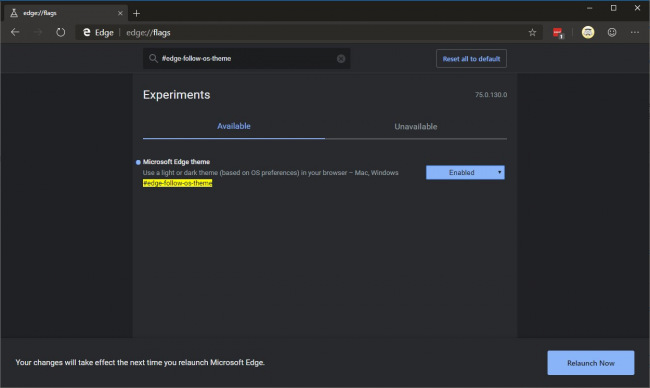
Уточним, что в будущем браузер наверняка обзаведётся более удобными инструментами для настройки внешнего вида. Этот совет актуален только для ранних предварительных версий программы.
Microsoft Edge постоянно совершенствуется. Новые функции добавляются в веб-браузер на регулярной основе, и теперь это лучше, чем когда-либо.
Некоторые из включенных функций – это легкий доступ к Cortana (помощнику по поиску), возможность делать заметки в Интернете или каракули, создание удобного списка чтения, инструменты для анализа производительности веб-сайта и многое другое.
Одной из довольно новых функций, включенных в браузер Edge, является возможность выбора темы. В настоящее время есть только две темы, которые вы можете выбрать для браузера: Dark и Light.
Тем не менее, ходили слухи, что пользователи смогут выбирать более широкий спектр тем в будущем.
Тем не менее, эта новая функция – хороший жест, который показывает, что Microsoft знает, что эстетика важна для пользователей.
В этой статье мы поговорим о лучших темах Microsoft Edge для использования , а также о том, как изменить тему в первую очередь.
БЫСТРЫЙ СОВЕТ

Но сначала, если вы ищете быстрый, безопасный и настраиваемый браузер, мы рекомендуем установить UR Browser .
Этот браузер содержит множество обоев высокой четкости и трехмерных обоев параллакса, которые вы можете выбрать. Если вам не нравятся эти изображения, вы можете просто загрузить свои собственные изображения.
UR Browser позволяет персонализировать ваш рабочий стол и передавать интересующую вас информацию. Вы также можете полностью настроить свои виджеты.
Заинтересованы в тестировании UR Browser?
Нажмите на ссылку ниже и установите ее на свой компьютер с Windows 10.
Действия по добавлению новых тем браузера Microsoft Edge
Как сменить тему в Microsoft Edge
Шаг 1: Откройте Microsoft Edge

Шаг 3. После того, как вы нажмете на этот значок, найдите параметр Настройки .. Он расположен внизу списка.

Шаг 4. Зайдя в раздел Настройки , вы сможете найти опцию, позволяющую выбрать тему Светлая или темная .
- Выезд: 6 лучших браузеров для старых, медленных ПК, которые будут использоваться в 2019 году
Есть несколько преимуществ легкого тематического пользовательского интерфейса. На самом деле было проведено немало исследований, обсуждающих, является ли светлая тема или темная тема лучше для продуктивности.
Большинство исследований показали, что темные символы в интерфейсе светлого или белого цвета (светлая тема) лучше, чем светлые символы в темном интерфейсе пользователя (темная тема).
Например, было исследование Бауэра и Кавониуса (1980), в котором участники были на 26% более точными при чтении темных текстов на светлом тематическом фоне, чем при чтении светлых текстов на темном фоне.
Человеческий глаз, как правило, легче фокусируется на темных персонажах со светлым фоном. Это делает его более простым для чтения.
Обратите внимание, что такие факторы, как яркость комнаты, в которой вы находитесь, могут повлиять на вашу способность читать или работать со светлой темой.
Тем не менее, суть в том, что легкий их выбор обычно является лучшим выбором для работы или производительности .
Преимущества темной темы на Edge
Тем не менее, есть преимущества использования темной темы Microsoft Edge. Например, пользователи утверждают, что использование темной темы уменьшает блики на видео и уменьшает количество синего света, отображаемого на экране.
Меньше синего света означает, что ваши глаза будут более комфортными и менее напряженными. Это, в свою очередь, может облегчить пользователям сон ночью.
Существует миф, что темные пользовательские интерфейсы немного уменьшают количество энергии, которое вам нужно. Итак, допустим, что вы хотите сохранить батарею на своем ноутбуке или мобильном телефоне, тогда вы можете просто переключиться на темную тему.
Однако доказано, что это миф, поскольку ваш компьютер по-прежнему использует такое же количество энергии для отображения темных пользовательских интерфейсов на экране.
Заключение
Microsoft Edge продолжает развиваться, так как все больше и больше функций добавляются на регулярной основе. Многие из этих функций улучшают эстетику и производительность.
Теперь, когда у вас есть выбор между темной и светлой темой, вы должны знать уникальные преимущества каждой темы. Таким образом, вы сможете лучше решить, какие темы Microsoft лучше использовать лично для себя.
В последнее время тёмные темы оформления приобрели популярность как на мобильных устройствах, так и на стационарных ПК. Их даже добавили в Windows 10 и macOS Mojave. А вот на Linux они были давно.
Теперь же подобные решения появились и для браузеров, причём речь идёт об универсальных расширениях, которые работают на большом количестве ресурсов. Одним из таких является Night Eye. Это расширение доступно для фирменного браузера Microsoft Edge, а также для других — Google Chrome, Mozilla Firefox, Opera, Vivaldi и Yandex, версия для Safari находится в разработке.

- Тёмный — в этом режиме все цвета, изображения и значки инвертируются так, чтобы снизить перепады яркости до максимума.
- Отфильтрованный — цвета веб-сайтов не меняются, но можно настроить яркость, контрастность, теплоту и многие другие параметры изображения.
- Обычный — традиционный вид сайтов без обработки.
Расширение предоставляет 3 месяца бесплатного использования, затем нужно будет платить 9 долларов в год или 40 долларов за пожизненную лицензию.
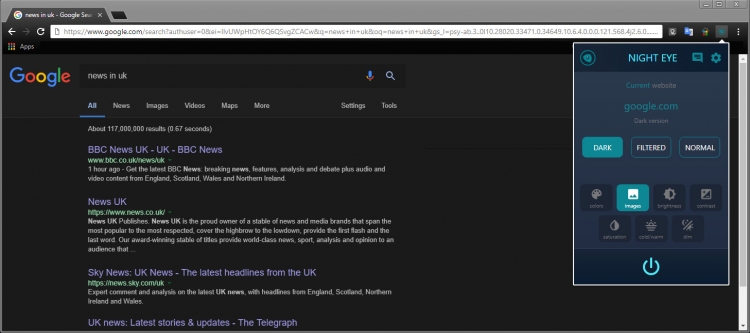
Читайте также:

